- ეს სახელმძღვანელო გიჩვენებთ თუ როგორ უნდა მოამზადოთ Microsoftft Word სიების სიები, რომლებიც მკითხველებს საშუალებას აძლევს მონიშნონ სიები და არა მხოლოდ ყუთების ჩასმა.
- თქვენ უნდა ჩართოთ შემქმნელიჩანართი ჩასვათ ველი თქვენს სიაში.
- გაეცანით ჩვენს დეტალებს How-to Hub უფრო ეფექტური სახელმძღვანელოებისათვის.
- Ესტუმრეთ პროგრამული უზრუნველყოფის განყოფილება გიდების მოძებნა, მიმოხილვებიდა გადმოწერა საქართველოს იარაღები თქვენი კომპიუტერი ან სმარტფონი.

ეს პროგრამა თქვენს დრაივერებს განაგრძობს მუშაობას და ამით გიცავთ კომპიუტერის ჩვეულებრივი შეცდომებისგან და აპარატურის უკმარისობისგან. შეამოწმეთ თქვენი ყველა მძღოლი ახლა 3 მარტივ ეტაპზე:
- ჩამოტვირთეთ DriverFix (დადასტურებული ჩამოტვირთვის ფაილი).
- დააჭირეთ დაიწყეთ სკანირება იპოვონ ყველა პრობლემატური მძღოლი.
- დააჭირეთ განაახლეთ დრაივერები ახალი ვერსიების მისაღებად და სისტემის გაუმართაობის თავიდან ასაცილებლად.
- DriverFix გადმოწერილია ავტორი 0 მკითხველი ამ თვეში.
შემოწმების სიის შედგენა Microsoft word
არის პირდაპირი. მიუხედავად იმისა, რომ ამის გაკეთება შეგიძლიათ ხელით, მონიშნეთ ველის ნიშნის სიმბოლო და ჩასვით დოკუმენტში, ეს მეთოდი მოსაწყენია და მკითხველს არ აძლევს უჯრების მონიშვნის საშუალებას.Microsoft Word- ს აქვს ჩამონტაჟებული ველის ფუნქცია, რომელიც გაძლევთ ერთი სამუშაო ღილაკით მთლიანად მუშაობის სიას.
შეიტყვეთ, თუ როგორ შეგიძლიათ მარტივად შეადგინოთ სიები Microsoft Word– ში.
როგორ შემიძლია შევქმნა ჩამონათვალი სიაში Word- ში?
1. ჩართეთ შემქმნელის ჩანართი
- გახსენით Microsoft Word.
- დააჭირეთ ღილაკს ფაილი ჩანართი
- Წადი Პარამეტრები.
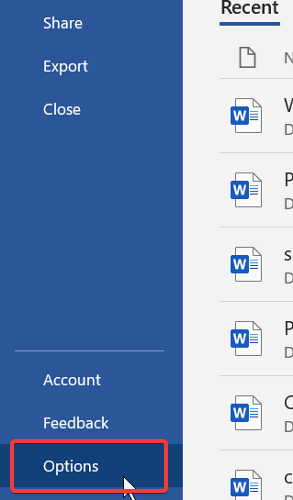
- აირჩიეთ ლენტის მორგება მარცხენა გვერდითი ზოლიდან.
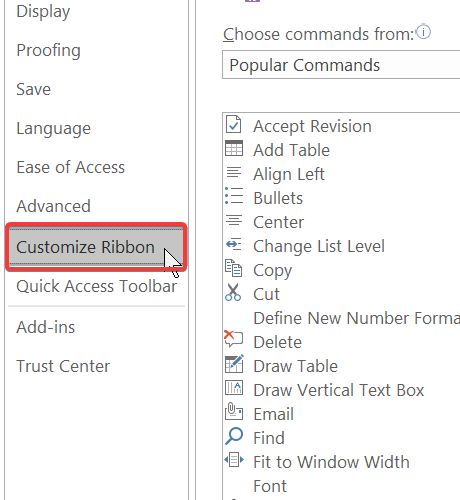
- იპოვნე მთავარი ჩანართები დან აირჩიეთ ბრძანებები ჩამოსაშლელი მენიუ.
- არჩევა შემქმნელი და მოხვდა დამატება.
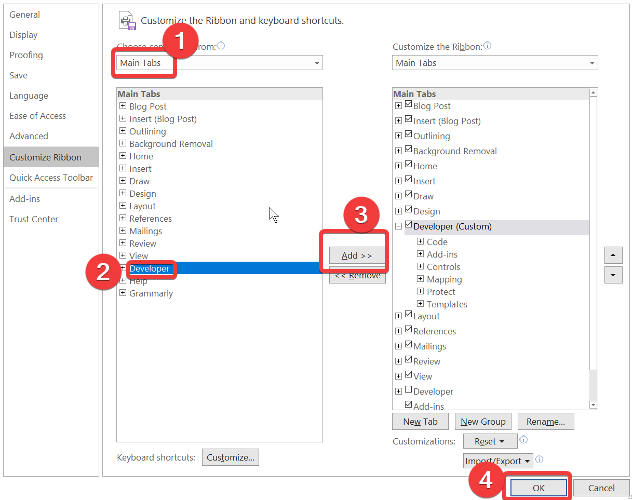
- დააჭირეთ ღილაკს კარგი ღილაკი
2. ჩასვით ველი თქვენს სიაში
- Microsoft Word- ის გაშვება.
- შექმენით ახალი დოკუმენტი ან გახსენით არსებული.
- აკრიფეთ თქვენთვის სასურველი საგნები საკონტროლო სიაში.
- დააწკაპუნეთ პოზიციაზე, რომელიც გსურთ ჩასვათ ველი.
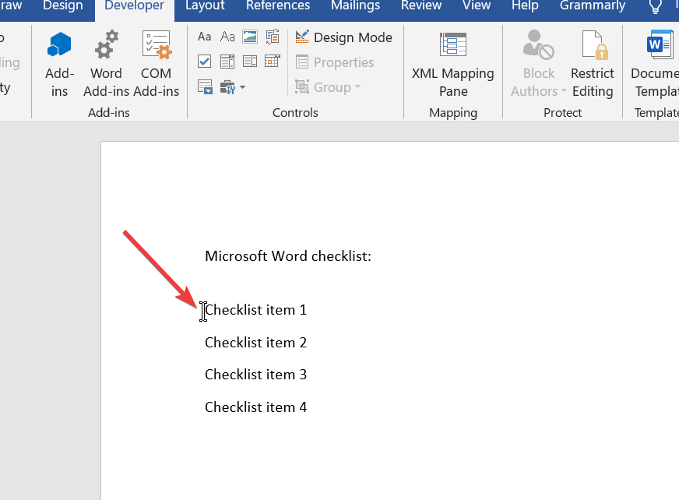
- გადასვლა შემქმნელი ჩანართი
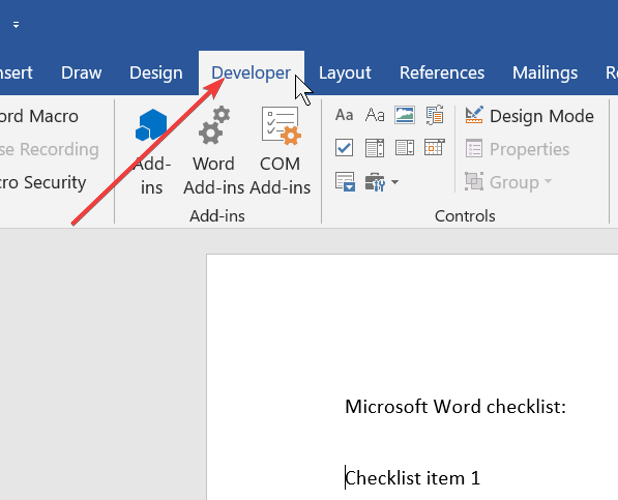
- დააჭირეთ ღილაკს ველის შინაარსის კონტროლი ხატი.
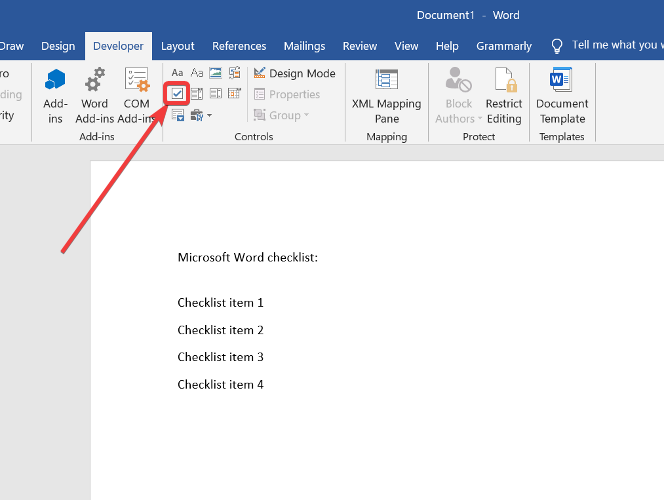
Checkbox- ის შინაარსის კონტროლზე დაწკაპუნებით, ჩამრთველი გამოჩნდება, სადაც კურსორი მოათავსეთ ნაბიჯი 3. გაიმეორეთ ნაბიჯები თქვენს სიაში დარჩენილი ელემენტებისათვის.
იქ გაქვს ის; ახლა შეგიძლიათ შეადგინოთ სიები Microsoft Word- ში. სტანდარტულად, შემქმნელის ჩანართი გამორთულია. ამასთან, შემქმნელის ჩანართის ჩართვის შემდეგ, ის იქ რჩება.
შემდეგ შეგიძლიათ უფრო მეტი სიის შექმნა, ჩანართის მუდმივად ჩართვის გარეშე.
შეგვატყობინეთ, თუ მოახერხეთ Microsoft Word– ში სიების შექმნა. ამის გაკეთება შეგიძლიათ ქვემოთ მოცემული კომენტარის განყოფილების გამოყენებით.


